Namestitev phpmyadmin linux. Namestitev PhpMyAdmin Ubuntu na Nginx ali Apache
, | |
Za pravilno delovanje številnih spletnih projektov so potrebni sistemi za upravljanje baz podatkov (DBMS), na primer MySQL. Vendar interakcija s sistemom izključno z ukazno vrstico MySQL ni vedno priročna.
S phpMyAdmin lahko uporabniki upravljajo sistem MySQL prek spletnega vmesnika. Ta priročnik vsebuje navodila po korakih za namestitev in zaščito spletnega vmesnika phpMyAdmin.
Zahteve
Če želite slediti temu vodniku, boste potrebovali:
- Nekorenski uporabniški račun s privilegiji sudo (kako ustvariti takega uporabnika lahko izveste v članku "");
- Prednameščena skupina programov LAMP (Linux, Apache, MySQL, PHP); Za navodila o namestitvi sklada LAMP na strežnik Ubuntu 14.04 preberite.
Ko izpolnite predpogoje, lahko začnete nameščati phpMyAdmin.
1: Namestite phpMyAdmin
phpMyAdmin je mogoče hitro namestiti iz standardnega repozitorija Ubuntu.
Če želite to narediti, posodobite seznam sistemskih paketov in nato prenesite in namestite datoteke s pomočjo upravitelja paketov apt:
sudo apt-get posodobitev
sudo apt-get namestite phpmyadmin
Za nastavitev namestitve morate odgovoriti na več vprašanj.
- Izberite apache2 kot strežnik.
Opomba: Če pri izbiri strežnika ne pritisnete preslednice, namestitveni program med namestitvijo ne bo mogel premakniti potrebnih datotek. Če želite izbrati Apache, pritisnite preslednico, Tab in nato Enter.
- Na vprašanje, ali morate za konfiguracijo baze podatkov uporabiti dbconfig-common, odgovorite pritrdilno.
- Vnesite skrbniško geslo DBMS.
- Zdaj boste morali izbrati in potrditi geslo za aplikacijo phpMyAdmin.
Med namestitvijo se konfiguracijska datoteka phpMyAdmin doda v imenik /etc/apache2/conf-enabled/, kjer se samodejno prebere.
Vse, kar ostane, je, da eksplicitno omogočite razširitev php5-mcrypt, kar lahko storite z:
sudo php5enmod mcrypt
Nato znova zaženite Apache, da posodobite konfiguracije:
ponovni zagon storitve sudo apache2
pripravljena! Če želite odpreti vmesnik, obiščite v brskalniku:
http://domena_ali_IP/phpmyadmin
Za prijavo v phpMyAdmin uporabite root uporabniško ime in geslo, ki ste ju ustvarili med namestitvijo. Na zaslonu se prikaže uporabniški vmesnik.
2: Zaščitite phpMyAdmin
Kot lahko vidite, je namestitev in zagon phpMyAdmin dokaj preprost postopek. Vendar ne pozabite, da je PhpMyAdmin zaradi svoje vseprisotnosti pogosto predmet napadov kibernetskih kriminalcev. Na tej stopnji je potrebno vmesniku zagotoviti zadostno stopnjo zaščite, ki preprečuje nepooblaščeno uporabo.
Eden najlažjih načinov za zaščito phpMyAdmin je gostovanje varnostnega prehoda. To se naredi s posebnimi datotekami Apache, imenovanimi .htaccess.
Aktiviranje preglasitve .htaccess
Najprej morate aktivirati datoteko .htaccess z urejanjem konfiguracijske datoteke Apache.
Torej odprite konfiguracijsko datoteko Apache:
sudo nano /etc/apache2/conf-available/phpmyadmin.conf
Na razdelek
Možnosti FollowSymLinks
DirectoryIndex index.php
Dovoli Preglasi vse
. . .
Ko vnesete zahtevano vrstico, shranite in zaprite datoteko.
Če želite posodobiti nastavitve, znova zaženite spletni strežnik:
ponovni zagon storitve sudo apache2
Ustvarjanje datoteke .htaccess
Aplikacija zdaj podpira datoteke .htaccess; samo ustvariti morate tako datoteko.
Za pravilno delovanje morate ustvariti to datoteko v imeniku aplikacije. Torej, če želite ustvariti želeno datoteko in jo odpreti v urejevalniku besedil s korenskimi pravicami, vnesite:
sudo nano /usr/share/phpmyadmin/.htaccess
V to datoteko morate dodati naslednjo kodo:
AuthType Basic
AuthName "Omejene datoteke"
AuthUserFile /etc/phpmyadmin/.htpasswd
Zahtevaj veljavnega uporabnika
Oglejmo si te vrstice podrobneje:
- AuthTypeOsnovno določa vrsto pooblastila; v tem primeru se uporablja avtentikacija gesla z uporabo datoteke gesel.
- AuthName vsebuje besedilo sporočila pogovornega okna za preverjanje pristnosti. Da nepooblaščenim uporabnikom preprečite pridobitev dodatnih informacij o zaprti aplikaciji, to sporočilo ne sme vsebovati podrobnosti, ampak le splošne informacije (na primer »Omejene datoteke«, »Omejene stvari«, »Zasebno območje« itd.).
- AuthUserFile določa lokacijo datoteke z geslom, ki bo uporabljena za avtorizacijo. Biti mora zunaj postreženih imenikov. Takšna datoteka bo ustvarjena pozneje.
- Zahtevajveljavno-uporabnik označuje, da lahko do tega vira dostopajo samo pooblaščeni uporabniki. Ta parameter ščiti vir pred nepooblaščenimi uporabniki.
Shranite in zaprite datoteko.
Ustvarjanje datoteke .htpasswd
Zdaj morate v imeniku, določenem v vrstici AuthUserFile, ustvariti datoteko z geslom.htpasswd.
Če želite to narediti, boste potrebovali dodaten paket, ki vsebuje pripomoček htpasswd, ki ga lahko namestite iz standardnega repozitorija:
sudo apt-get namestite apache2-utils
Ne pozabite, da mora biti datoteka ustvarjena v imeniku, določenem v direktivi AuthUserFile, v tem primeru /etc/phpmyadmin/.htpasswd.
Ustvarite to datoteko in jo posredujte uporabniku tako, da vnesete:
sudo htpasswd -c /etc/phpmyadmin/.htpasswd uporabniško ime
phpMyAdmin je aplikacija LAMP, posebej napisana za upravljanje strežnikov MySQL. phpMyAdmin, napisan v PHP in do katerega dostopate prek spletnega brskalnika, ponuja grafični vmesnik za skrbniška opravila baze podatkov.
Namestitev
Pred namestitvijo phpMyAdmin boste potrebovali dostop do baze podatkov MySQL na istem gostitelju, kot je nameščen phpMyAdmin, ali na gostitelju, dostopnem prek omrežja. Za več informacij glejte MySQL. Iz terminalskega poziva vnesite:
sudo apt namestite phpmyadmin
Ob pozivu izberite, kateri spletni strežnik želite konfigurirati za phpMyAdmin. Preostali del tega razdelka bo za spletni strežnik uporabljal Apache2.
V brskalniku pojdite na http://servername/phpmyadmin in ime strežnika zamenjajte z dejanskim imenom gostitelja strežnika. Pri prijavi stran vnesite root za uporabniško ime ali drugega uporabnika MySQL, če imate kakršne koli nastavitve, in vnesite uporabnika MySQL "jevo geslo.
Ko ste prijavljeni, lahko po potrebi ponastavite korensko geslo, ustvarite uporabnike, ustvarite/uničite baze podatkov in tabele itd.
Konfiguracija
Konfiguracijske datoteke za phpMyAdmin se nahajajo v /etc/phpmyadmin. Glavna konfiguracijska datoteka je . Ta datoteka vsebuje konfiguracijske možnosti, ki veljajo globalno za phpMyAdmin.
Če želite uporabljati phpMyAdmin za upravljanje baze podatkov MySQL, ki gostuje na drugem strežniku, prilagodite naslednje /etc/phpmyadmin/config.inc.php:
$cfg["Servers"][$i]["host"] = "db_server";
Zamenjajte db_server z dejanskim imenom oddaljenega strežnika baze podatkov ali naslovom IP. Prepričajte se tudi, da ima gostitelj phpMyAdmin dovoljenja za dostop do oddaljene baze podatkov.
Ko je konfiguriran, se odjavite iz phpMyAdmin in se znova prijavite ter morali bi dostopati do novega strežnika.
Datoteki config.header.inc.php in config.footer.inc.php se uporabljata za dodajanje glave in noge HTML v phpMyAdmin.
Druga pomembna konfiguracijska datoteka je /etc/phpmyadmin/apache.conf, ta datoteka je simbolično povezana z /etc/apache2/conf-available/phpmyadmin.conf, in ko je omogočen, se uporablja za konfiguracijo , dovoljenj imenika itd. Iz tipa terminala.
Resnično učinkovitih rešitev za delo z zbirkami podatkov je malo. V bistvu se aktivno uporablja več programov in rešitev. Aplikacija phpMyAdmin je znana po tem, da omogoča delo brez neposrednega vnosa v jeziku poizvedb SQL, kar uporabniku začetniku zagotavlja preprostost in zvestobo. Namestitev phpMyAdmin Ubuntu je nepomembna naloga za profesionalca. Uporabnik začetnik lahko naleti na nekaj presenečenj in spornih vprašanj.
Kako namestiti in konfigurirati phpMyAdmin v okolju Ubuntu.
phpMyAdmin je tradicionalna odprtokodna spletna aplikacija, ki je izdana pod licenco GNU GPL. To pomeni, da lahko vsakdo uporablja program za kateri koli namen, pa tudi spreminja njegovo kodo in spreminja programsko opremo. Aplikacija vam omogoča izvajanje različnih nalog za skrbništvo MySQL DBMS, ukaze poizvedbenega jezika in tudi ogled podatkovnih baz. In vse to je na voljo neposredno iz brskalnika!
Program je res pridobil veliko popularnost. Veliko se uporablja v različnih brezplačnih in komercialnih projektih, strokovnjaki za jezik PHP pa lahko vanj poljubno vgradijo svoje funkcionalnosti. Zdaj si bomo na hitro ogledali, kaj storiti, preden namestite phpMyAdmin na Ubuntu.

Kaj storiti najprej?
Preden namestite phpMyAdmin...
Najprej se prepričajte, da imate zahtevane pravice. Pridobitev korenskih pravic ni potrebna, vendar morajo biti prisotni privilegiji ukaza sudo.
Drugič, vaš strežnik mora imeti konfiguriran LAMP. To je kup tehnologij Linux (vključno z Ubuntu), spletni strežnik Apache, DBMS MySQL in programski jezik PHP. Brez teh tehnologij nima smisla nadaljevati z delom.

Tretjič, pridobite domeno s certifikatom SSL/TLS. Znano je, da je strežnik phpMyAdmin, nameščen v Ubuntuju, pogosto izpostavljen napadom. Če morate svoj strežnik zaščititi pred grožnjami, je bolje, da se nanj ne povežete prek nezaščitene (HTTP) povezave.
Nadaljnji ukrepi
Če želite začeti nameščati aplikacijo phpMyAdmin na Ubuntu Server, boste morali posodobiti informacije o paketu:
"sudo apt-get update"
"sudo apt-get namestite phpMyAdmin php-mbstring php-gettext"
Pri začetni nastavitvi phpMyAdmin bo moral Ubuntu poiskati nekaj dodatnih informacij. Izberite strežnik "apache2". Na vprašanje, ali želite uporabiti "dbconfig-common", odgovorite z "Da". Nato po potrebi vnesite podatke skrbnika. Po tem vnesite in ponovite geslo za sam program.
Zdaj omogočite razširitve PHP. To bo treba storiti ročno:
"sudo phpenmod mcrypt
sudo phpenmod mbstring"

Zdaj znova zaženite program Apache. To bo uporabilo spremembe:
"sudo systemctl znova zaženi apache2"
Do vmesnika programa phpMyAdmin lahko dostopate z...:
"https://x/phpMyAdmin"
kjer je "x" ime domene ali naslov IP strežnika. Zdaj lahko preprosto vstopite v konfigurirani program. Če želite to narediti, uporabite standardno ime - "root", kot tudi geslo, ki ste ga vnesli pri nastavitvi MySQL. Naslednji koraki za nastavitev aplikacije phpMyAdmin v operacijskem sistemu Ubuntu bodo potrebni, če želite, da bo vaša izkušnja varnejša.
Varnost
Z uporabo dodatnih tehnik lahko zagotovite "bonus" zaščito pri upravljanju DBMS prek brskalnika.
Datoteko .htaccess je treba uporabiti za zagotovitev, da lahko strežnik Apache nadzoruje oseba, ki jo uporablja. Ta datoteka vsebuje določene direktive, ki so obvezne za izvajanje na celotnem spletnem strežniku. Postaviti ga je treba v korenski imenik. Lahko se nahaja tudi na kateri koli drugi lokaciji. Takrat bodo pravila, zapisana v takem .htaccessu, imela višjo prioriteto, čeprav bodo veljavna za določeno lokacijo.
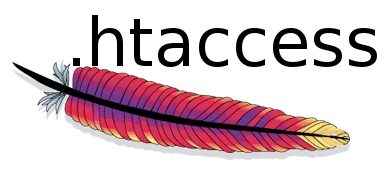
Navodila, ki so na voljo za .htaccess, najdemo na uradni spletni strani spletnega strežnika Apache. Podpora za to vrsto datoteke mora biti vnaprej omogočena.
Kako omogočim dovoljenje za uporabo?
Pojdite na konfiguracijo Apache:
"sudo nano /etc/apache2/conf-available/phpMyAdmin.conf"
Tukaj morate dodati naslednje podatke:
«
Možnosti FollowSymLinks
DirectoryIndex index.php
Dovoli Preglasi vse
. . .»
Po tem zaprite datoteko in shranite spremembe. Znova zaženite Apache z ukazom, kot je ta:
"sudo systemctl znova zaženi apache2."
Ustvarjanje datoteke za direktive
Vnesite ukaz:
"sudo nano /usr/share/phpMyAdmin/.htaccess"
S tem boste ustvarili datoteko ».htaccess« in vam dali dovoljenje za njeno urejanje. Datoteka mora vsebovati podatke. Vanj vnesite naslednje podatke:
"AuthType Basic
AuthName "Omejene datoteke"
AuthUserFile /etc/phpMyAdmin/.htpasswd
Zahtevaj veljavnega uporabnika"
Kako ustvariti datoteko z geslom?
Prej smo predlagali, da nastavite pot do datoteke z geslom. Zdaj je treba to datoteko ustvariti in urediti. Konfigurirano geslo vam bo omogočilo preverjanje pristnosti v phpMyAdmin od koder koli, in ne le v Ubuntuju.
Namestite paket programske podpore ".htpasswd".
"sudo apt-get namestite apache2-utils"

Ustvarite datoteko ».htpasswd« in ji dodajte novega uporabnika. Bolje je narediti takole:
"sudo htpasswd -c /etc/phpMyAdmin/.htpasswd uporabniško ime"
kjer je "uporabniško ime" uporabniško ime.
Vrnitev sprememb nazaj. Kako odstraniti phpMyAdmin?
Če morate odstraniti phpMyAdmin, vam Ubuntu omogoča naslednje:
Odstranite pakete (samo v obratnem vrstnem redu):
"sudo apt-get purge phpMyAdmin
sudo apt-get purge php5-mysql
sudo apt-get purge php5
sudo apt-get purge mysql-strežnik
sudo apt-get purge apache2"
Odvisnosti odstranimo:
"sudo apt-get purge apache2.2-common
sudo apt-get purge apache2-mpm-prefork
sudo apt-get purge libapache2-mod-php5"
Če uporabljate Apache 2, morate izbrisati imenike:
"/etc/apache2/
/etc/php5/apache2/"
Zaključek
Ugotovili smo, kako namestiti in odstraniti phpMyAdmin ter druge uporabne podrobnosti. Če imate kakršna koli vprašanja, jih pustite v komentarjih. Obiskovalci in skrbniki našega spletnega mesta vam bodo pomagali najti rešitve za številne težave!
Čeprav mnogi uporabniki potrebujejo sistem za upravljanje baz podatkov, kot je MySQL, je delo z MySQL samo prek orodij ukazne vrstice lahko frustrirajuće.
phpMyAdmin je bil ustvarjen, da uporabnikom omogoči upravljanje baze podatkov MySQL s pomočjo spletnega vmesnika. V tem članku vam bomo predstavili, kako namestiti in konfigurirati phpMyAdmin za varno delo z vašimi zbirkami podatkov v Ubuntu 16.04.
Pred namestitvijo
Preden začnemo, se prepričajte, da imate vse, kar potrebujete.
Najprej bomo predpostavili, da imate nekorenskega uporabnika s privilegiji sudo. Takšen uporabniški račun lahko nastavite tako, da sledite korakom 1–4 v.
Nazadnje, pri uporabi phpMyAdmin morate upoštevati nekaj varnostnih vprašanj, ker:
- Neposredno komunicira z MySQL.
- Izvaja avtentikacijo z uporabo MySQL prijave in gesla.
- Izvede in vrne rezultate poljubnih poizvedb SQL.
Zaradi teh razlogov in ker je phpMyAdmin ena najpogostejših in napadenih aplikacij PHP, ne smete izvajati phpMyAdmin na oddaljenih računalnikih s preprosto povezavo HTTP. Če še nimate domene s konfiguriranim SSL/TLS certifikatom, priporočamo, da preberete članek.
Ko dokončate zgornje korake, lahko začnete slediti korakom, omenjenim v tem članku.
Korak 1 - Namestitev phpMyAdmin
Najprej namestimo phpMyAdmin iz privzetih repozitorijev Ubuntu.
Da bi to naredili, bomo posodobili naš lokalni indeks paketov in nato uporabili sistem za upravljanje paketov apt za prenos in namestitev potrebnih datotek:
- sudo apt-get posodobitev
- sudo apt-get namestite phpmyadmin php-mbstring php-gettext
Med postopkom namestitve boste prejeli več konfiguracijskih vprašanj.
Pozor:
Med prvim pogovornim oknom je apache2 označen, vendar ne izbrano. Če ne kliknete Vesolje da izberete namestitveni program Apache ne bo med postopkom namestitve premaknil potrebne datoteke. Kliknite Vesolje, Tab, in potem Vnesite da izberete Apache.
- Ko izbirate strežnik, izberite apache2.
- Odgovori ja na vprašanje, ali želite uporabiti dbconfig-common za konfiguracijo baze podatkov.
- Pozvani boste k vnosu skrbniškega gesla baze podatkov.
- Nato boste morali vnesti in ponoviti geslo za sam phpMyAdmin.
Med postopkom namestitve bo konfiguracijska datoteka phpMyAdmin za Apache dodana v imenik /etc/apache2/conf-enabled/.
Edina stvar, ki jo moramo storiti ročno, je omogočiti razširitvi PHP mcrypt in mbstring z naslednjimi ukazi:
- sudo phpenmod mcrypt
- sudo phpenmod mbstring
Zdaj lahko do spletnega vmesnika phpMyAdmin dostopate tako, da vnesete ime domene ali javni naslov IP vašega strežnika in vrstico /phpmyadmin:
https:// ime_domene_ali_naslov_IP/phpmyadmin
Zdaj se lahko prijavite v spletni vmesnik s korenskim uporabniškim imenom in geslom, ki ste ju nastavili med postopkom namestitve MySQL.
Po prijavi boste videli uporabniški vmesnik, podoben temu:
2. korak – povečajte varnost phpMyAdmin
Namestitev phpMyAdmin je zelo preprosta. Vendar še nismo končali. Ker phpMyAdmin uporablja toliko uporabnikov, je priljubljena tarča napadalcev. Sprejeti moramo nekaj korakov, da preprečimo nepooblaščen dostop.
Eden od načinov za dosego tega je avtorizacija uporabnika pred prijavo v samo aplikacijo. To težavo lahko rešimo z uporabo zmožnosti datoteke Apache .htaccess za avtorizacijo in avtentikacijo uporabnikov.
Konfiguriranje Apache za dovoljenje uporabe .htaccess
Najprej omogočimo možnost uporabe datoteke .htaccess v naši konfiguracijski datoteki Apache.
Uredili bomo datoteko v našem konfiguracijskem imeniku Apache:
- sudo nano /etc/apache2/conf-available/phpmyadmin.conf
V razdelek moramo dodati direktivo AllowOverride All
/etc/apache2/conf-available/phpmyadmin.conf
Če želite uporabiti spremembe, znova zaženite Apache:
- sudo systemctl znova zaženite apache2
Ustvarjanje datoteke .htaccess
Zdaj, ko smo omogočili .htaccess za našo aplikacijo, moramo ustvariti takšno datoteko.
Datoteka mora biti ustvarjena v imeniku aplikacije. Zahtevano datoteko lahko ustvarimo in jo odpremo za urejanje z naslednjim ukazom:
- sudo nano /usr/share/phpmyadmin/.htaccess
Zdaj pa vnesite naslednje podatke:
/usr/share/phpmyadmin/.htaccess
AuthType Basic AuthName "Restricted Files" AuthUserFile /etc/phpmyadmin/.htpasswd Require valid-user
Vrstice, ki smo jih vnesli, pomenijo naslednje:
- AuthType Basic: ta niz določa vrsto avtorizacije. Naveden tip (Basic) pomeni, da bo avtorizacija temeljila na geslu in datoteki gesel.
- AuthName: Ta vrstica določa pozdravno besedilo v avtorizacijskem pogovornem oknu. V tej vrstici uporabite običajne besede in besedne zveze, da napadalcem otežite ugotovitev, kakšen sistem se skriva za avtorizacijskim pogovornim oknom.
- AuthUserFile: Ta vrstica podaja naslov datoteke z geslom, ki se uporablja za avtorizacijo. Datoteka mora biti v imeniku, ki je nedostopen zunanjemu svetu. Malo kasneje bomo ustvarili to datoteko.
- Zahtevaj veljavnega uporabnika: Ta vrstica pomeni, da lahko samo overjeni uporabniki dostopajo do zaščitenega sistema.
Po vnosu navedenih vrstic shranite in zaprite datoteko.
Ustvarjanje datoteke z geslom.htpasswd za preverjanje pristnosti
Zdaj, ko smo nastavili pot za datoteko z geslom v direktivi AuthUserFile v datoteki .htaccess, moramo ustvariti to datoteko.
Da bi to naredili, bomo morali namestiti dodaten paket iz standardnih skladišč:
- sudo apt-get namestite apache2-utils
Zdaj imamo dostop do pripomočka htpasswd.
Pot, ki smo jo določili prej, je izgledala takole: /etc/phpmyadmin/.htpasswd. Ustvarimo to datoteko in vanjo dodamo prvega uporabnika z naslednjim ukazom:
- sudo htpasswd -c /etc/phpmyadmin/.htpasswd uporabniško ime
Pozvani boste, da izberete in potrdite geslo za ustvarjenega uporabnika. Po tem bo datoteka ustvarjena in dodana ji bo zgoščena vrednost gesla, ki ste ga določili.
Če želite dodati novega uporabnika, zaženite naslednji ukaz brez-c zastavica:
- sudo htpasswd /etc/phpmyadmin/.htpasswd dodatni uporabnik
Zdaj, ko ste konfigurirali dostop do podimenika phpMyAdmin, boste ob poskusu prijave v phpMyAdmin pozvani, da vnesete svoje uporabniško ime in geslo:
https:// ime_domene_ali_naslov_IP/phpmyadmin
Ko vnesete uporabniško ime in geslo, boste preusmerjeni na stran za preverjanje pristnosti phpMyAdmin. Tako smo ustvarili dodatno raven zaščite za vaš phpMyAdmin.
Zaključek
Zdaj imate phpMyAdmin pripravljen za zagon na vašem strežniku Ubuntu 16.04. Z njegovim vmesnikom lahko preprosto ustvarite baze podatkov, uporabnike, tabele in še veliko več, kot tudi izvajate rutinske operacije spreminjanja ali brisanja shranjenih podatkov.
Ta članek pojasnjuje, kako namestiti spletni strežnik Apache, PHP, MySQL DBMS in phpMyAdmin na Ubuntu Linux.
Namestitev Apache
Namestite Apache 2 iz repozitorijev. Če želite to narediti, zaženite ukaz:
Sudo apt-get namestite apache2
Po namestitvi se strežnik Apache običajno zažene takoj (prikaže se sporočilo “Zagon spletnega strežnika apache2”).
Za upravljanje strežnika Apache lahko uporabimo pripomoček apache2ctl. Na primer, trenutno stanje strežnika Apache si lahko ogledate tako, da zaženete ukaz:
Stanje Apache2ctl
Ukazi za zaustavitev, zagon in ponovni zagon strežnika Apache so naslednji:
Sudo apache2ctl ustavi sudo apache2ctl zaženi sudo apache2ctl znova zaženi
Preverjanje stanja strežnika Apache
Če Apache deluje, lahko preverite tako, da v brskalnik vnesete http://localhost. Če je vse v redu, se odpre prazna stran z besedilom: "Deluje!" .
Namestitev PHP
Če želite namestiti PHP (različica 5), zaženite ukaz v terminalu:
Sudo apt-get namestite php5 libapache2-mod-php5
Po tem morate znova zagnati spletni strežnik Apache. Ubuntu je zame to naredil samodejno. Če se to ne zgodi, zaženite ukaz:
Znova zaženite Sudo apache2ctl
Namestitev MySQL
Če želite namestiti MySQL, zaženite naslednji ukaz:
Sudo apt-get namestite mysql-strežnik libapache2-mod-auth-mysql php5-mysql
Ko je MySQL nameščen, se mora prikazati naslednje okno, v katerega morate vnesti geslo. Privzeto MySQL ustvari skrbniškega uporabnika z imenom root. V tem oknu morate vnesti geslo za tega uporabnika in pritisniti Enter, nato pa znova vnesti geslo. 
Namestitev phpMyAdmin
phpMyAdmin je posebna spletna aplikacija za upravljanje MySQL. Omogoča vam upravljanje baz podatkov MySQL, izvajanje poizvedb SQL, ogled podatkov in še veliko več neposredno iz brskalnika. Če želite namestiti phpMyAdmin, zaženite ukaz:
Sudo apt-get namestite phpmyadmin
Začela se bo namestitev phpMyAdmin. Na koncu namestitve se prikaže okno, v katerem morate izbrati strežnik apache2 (s preslednico; nasproti vrstice se mora pojaviti zvezdica apache2) in pritisnite Enter. 
Nato boste morali ustvariti bazo podatkov za phpMyAdmin. Izberite Da in pritisnite Enter. 
Nato vnesite geslo za registracijo phpMyAdmin na strežniku baze podatkov in potrdite geslo v naslednjem oknu. 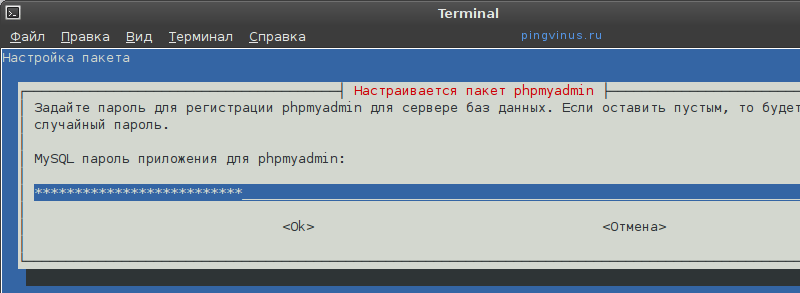
Preverjanje funkcionalnosti phpMyAdmin
V brskalnik vnesite naslov http://localhost/phpmyadmin. Odpre se obrazec za vnos uporabniškega imena in gesla za MySQL za prijavo v phpMyAdmin. Za uporabniško ime vnesite root in geslo je tisto, ki ste ga določili za root uporabnika, ko ste namestili MySQL.
Zaključek
Namestili smo spletni strežnik Apache, podporo za jezik PHP, MySQL DBMS in aplikacijo phpMyAdmin. Naslednji korak je ustvarjanje virtualnih gostiteljev (mesta). Zdaj (po namestitvi) je en virtualni gostitelj že ustvarjen, dostopen na http://localhost. Datoteke za navideznega gostitelja localhost se nahajajo v imeniku /var/www. V eni od naslednjih objav vam bom povedal, kako ustvariti virtualne gostitelje za spletni strežnik Apache.









